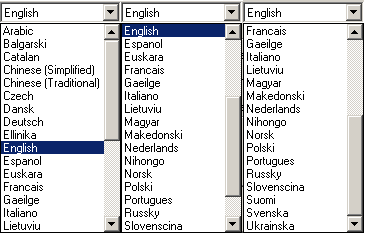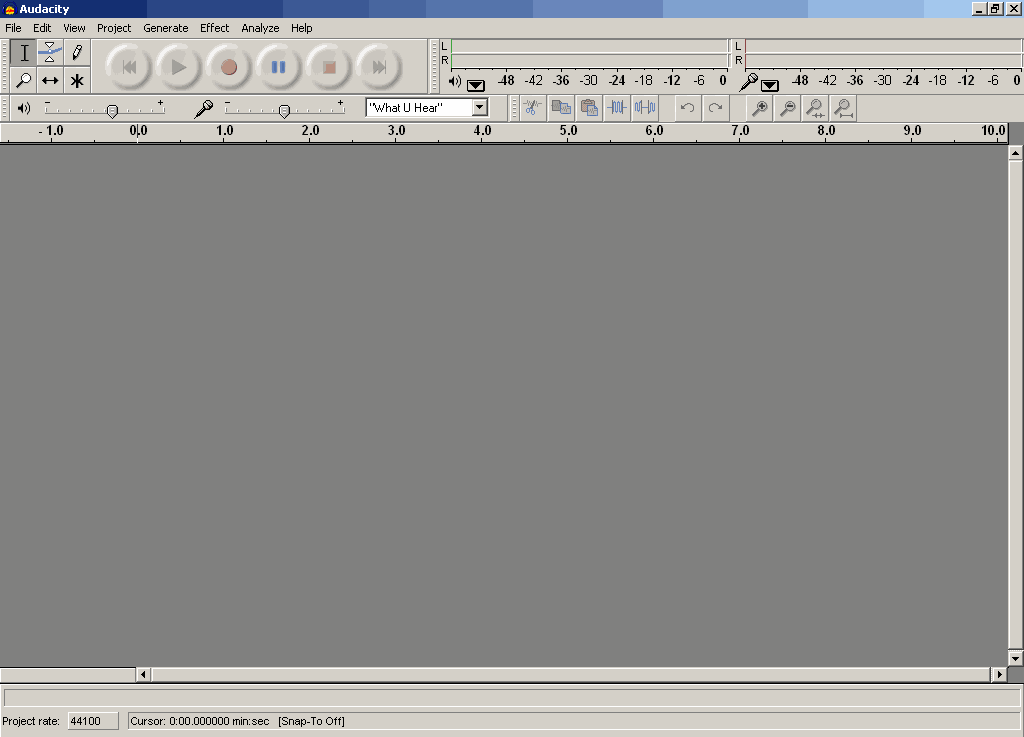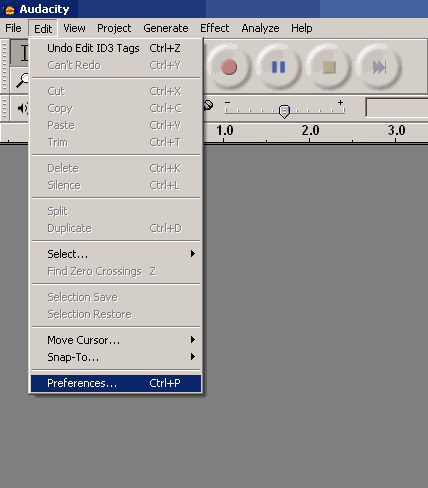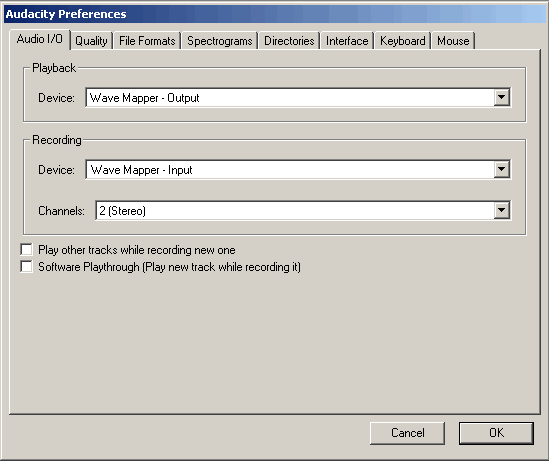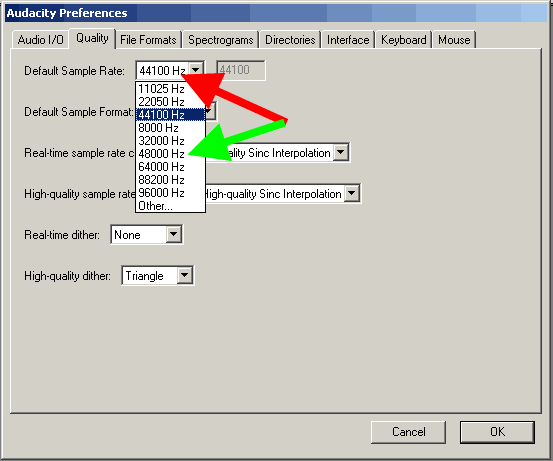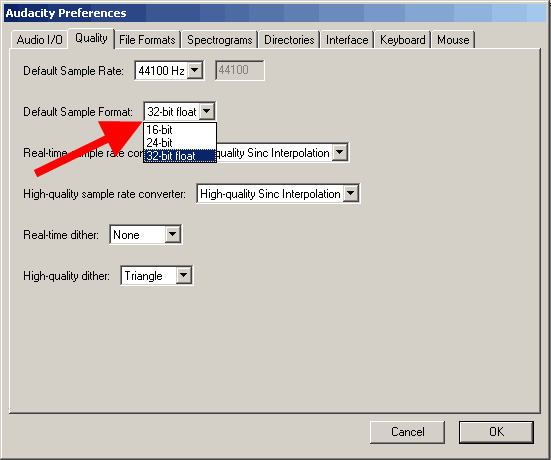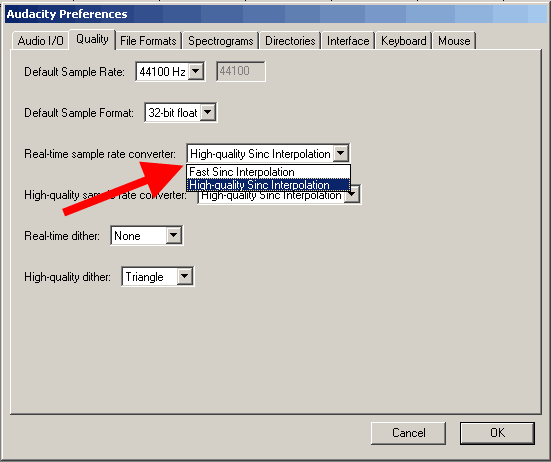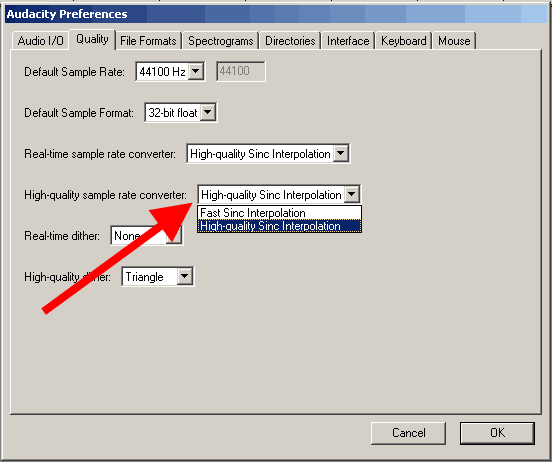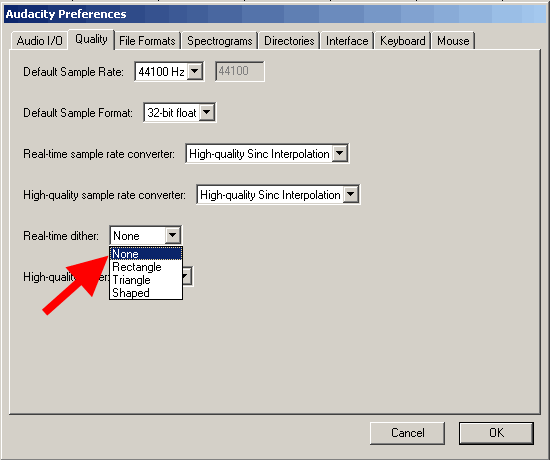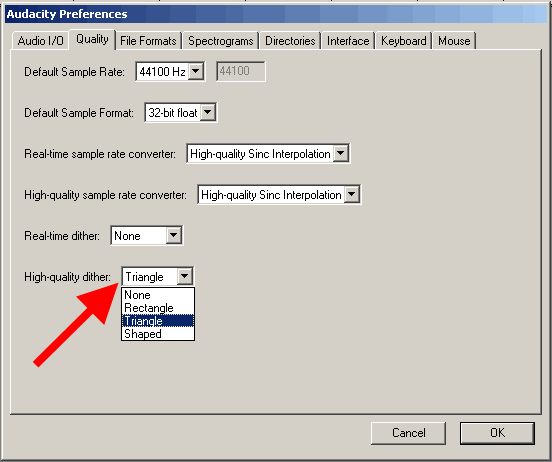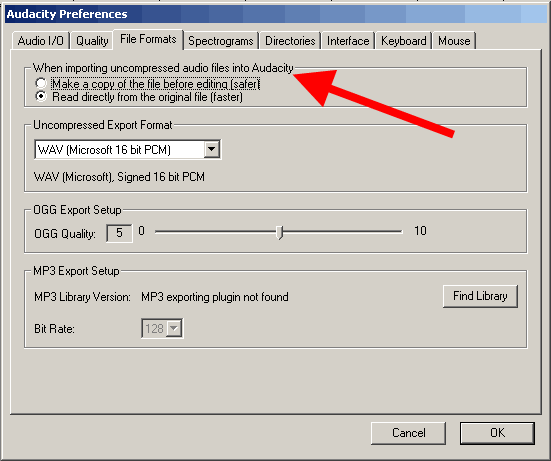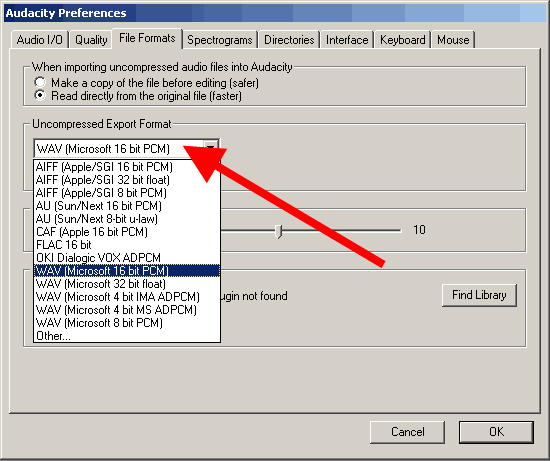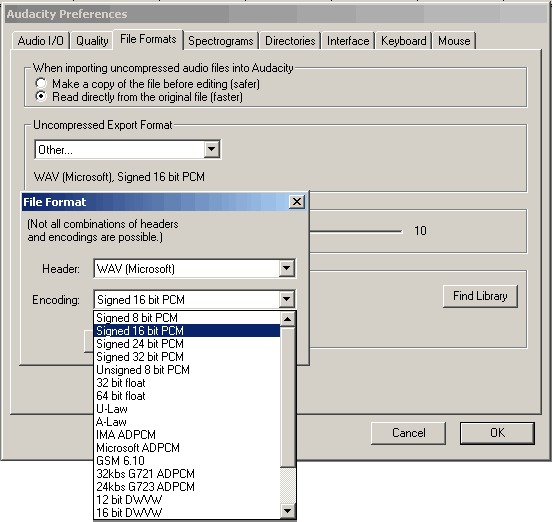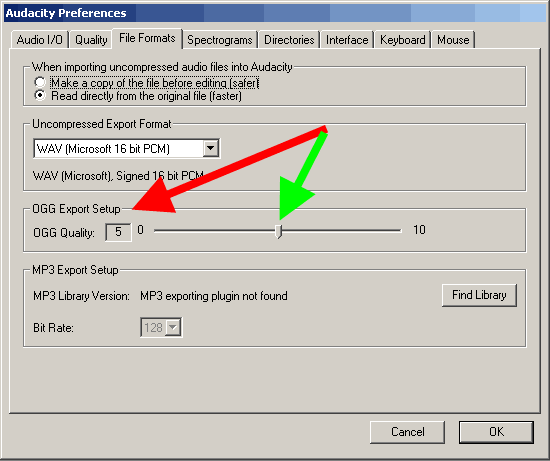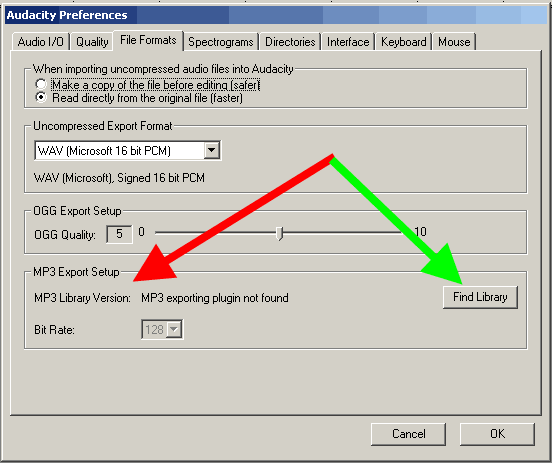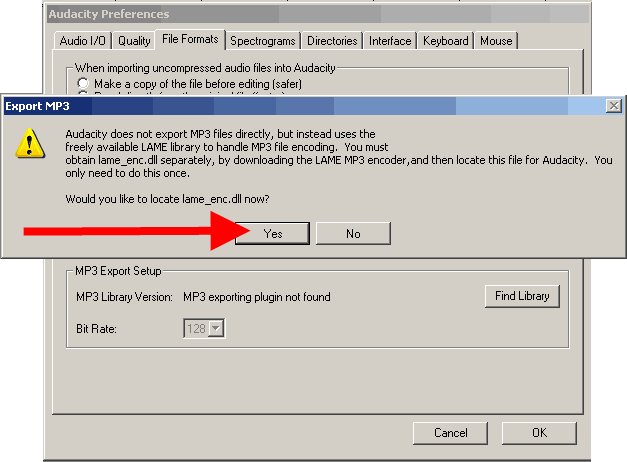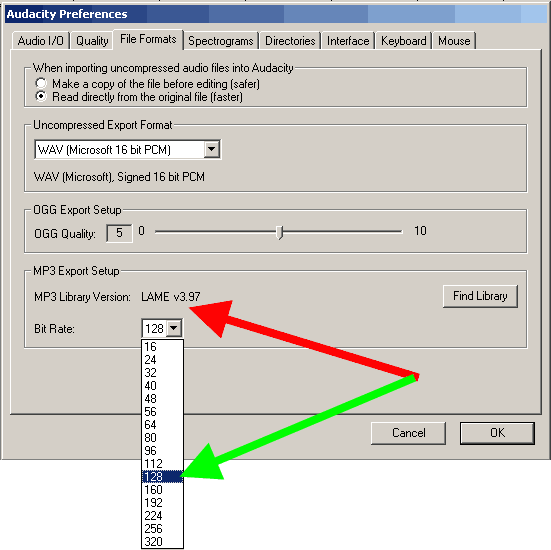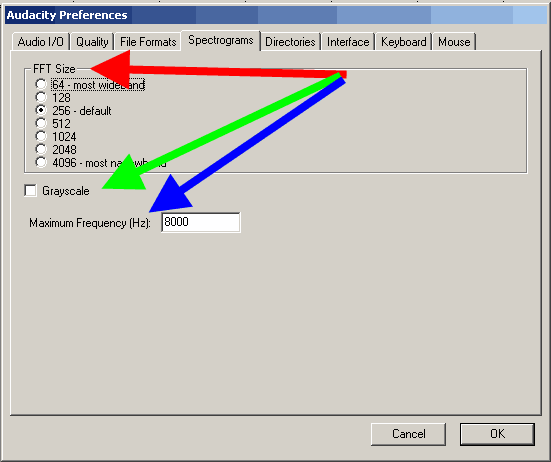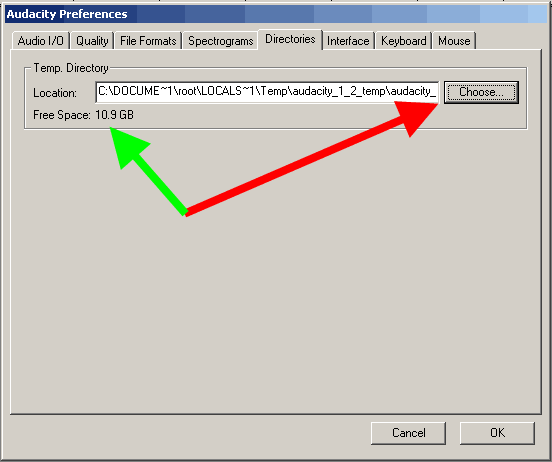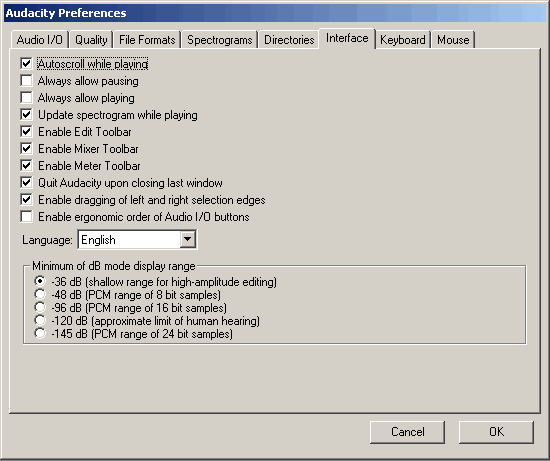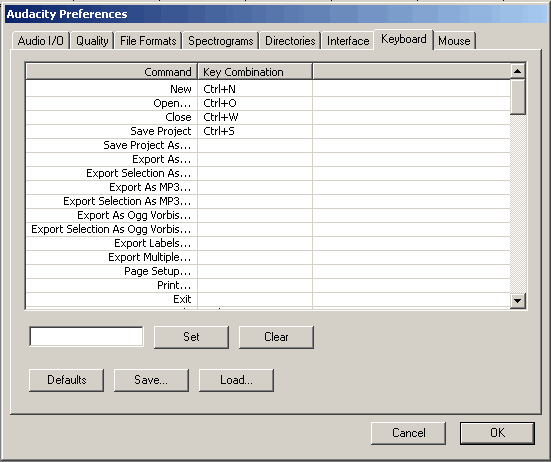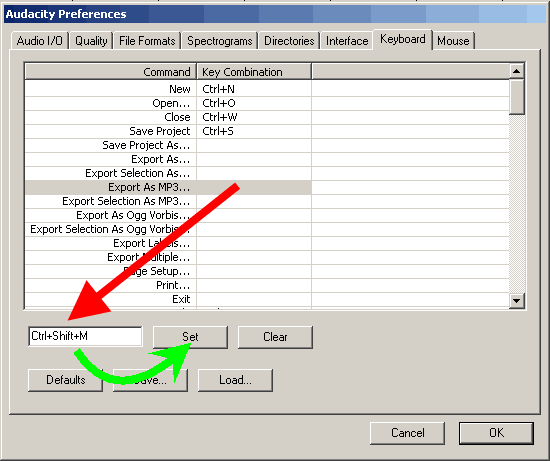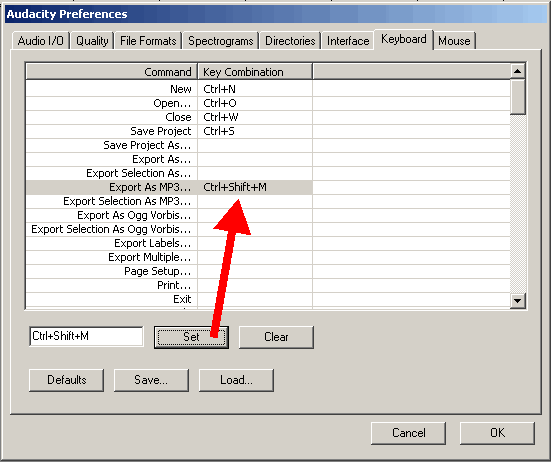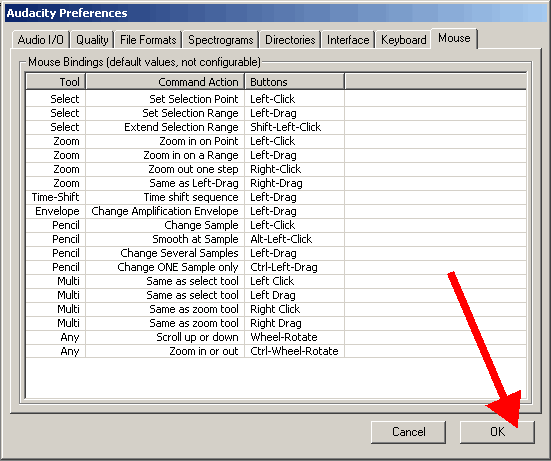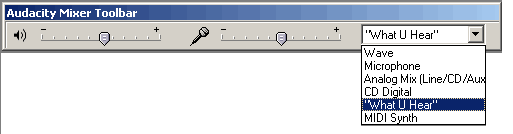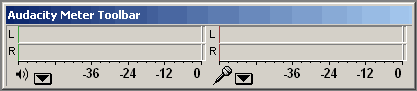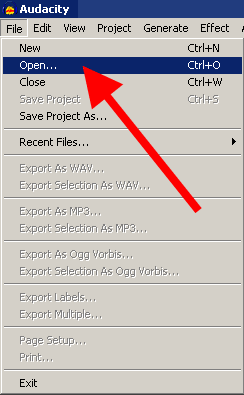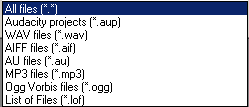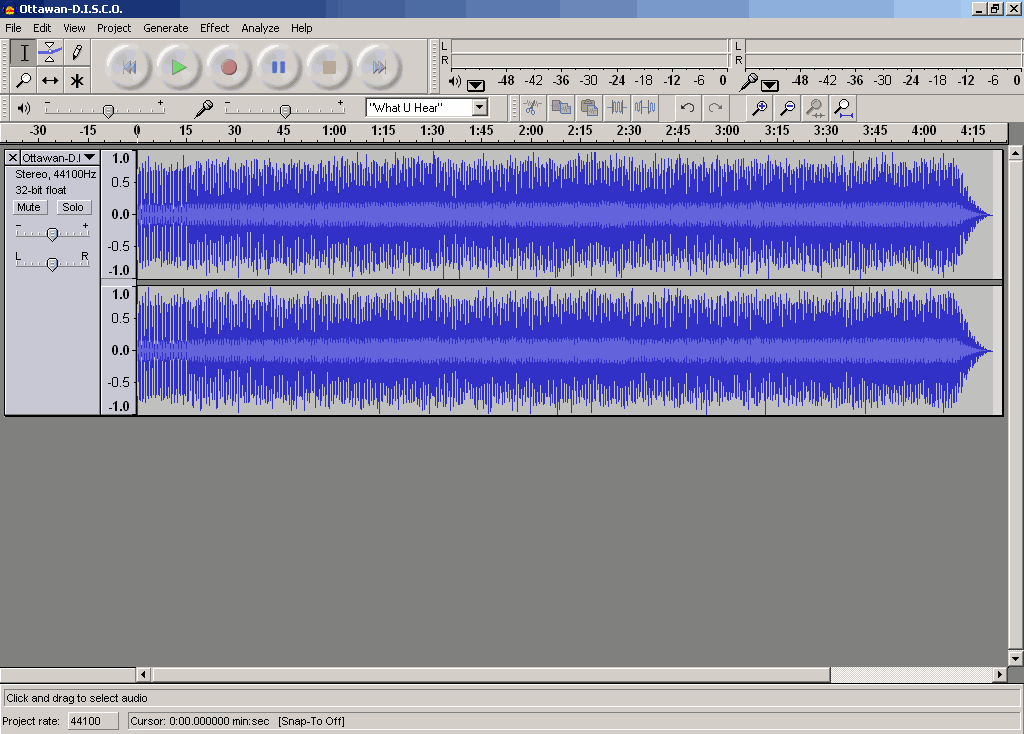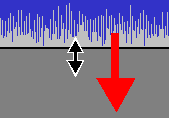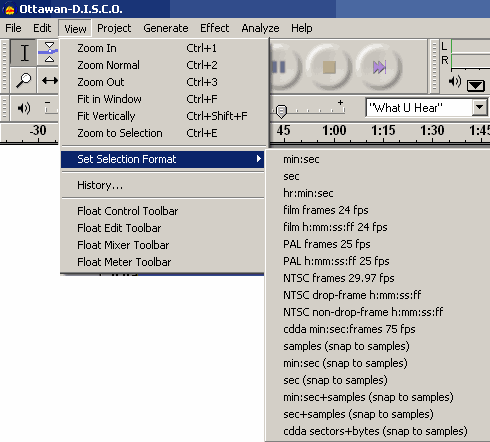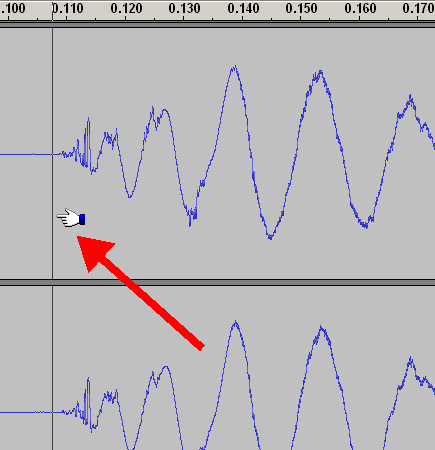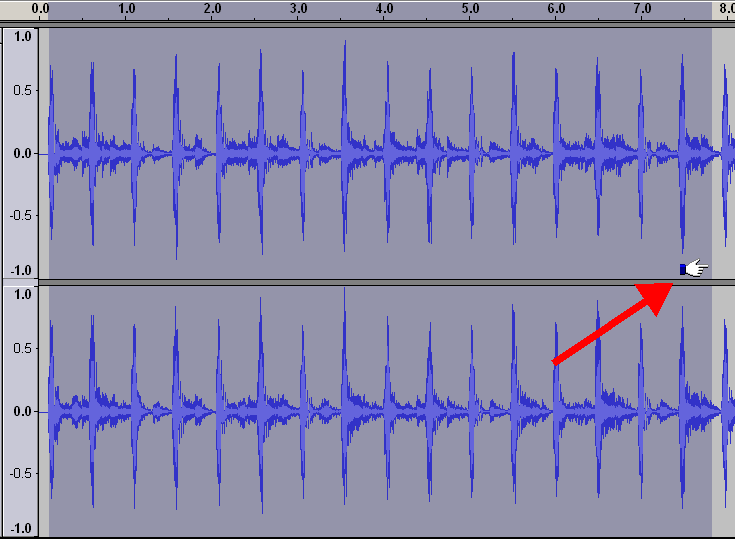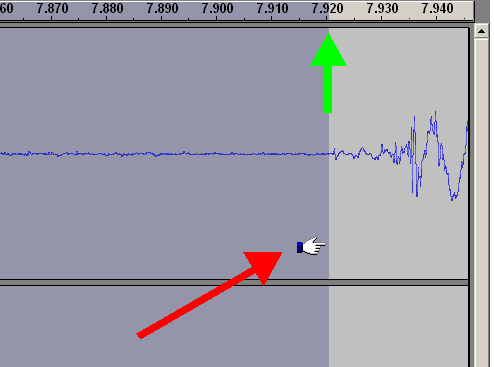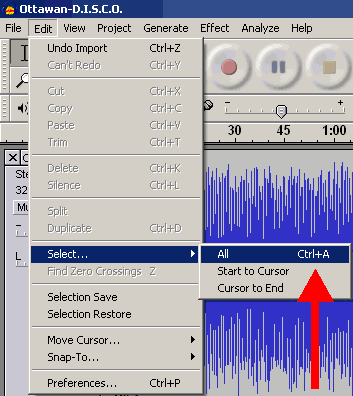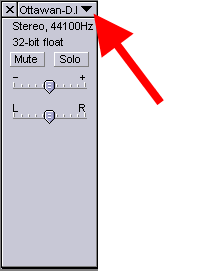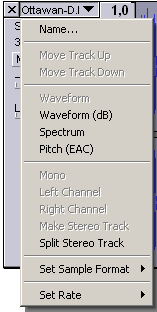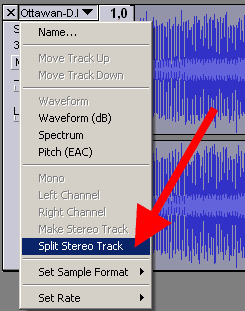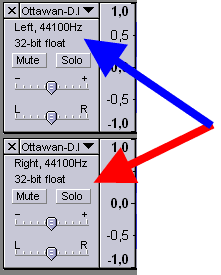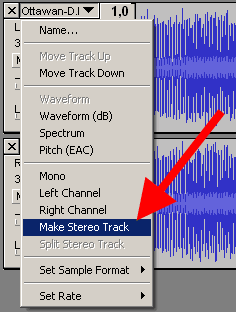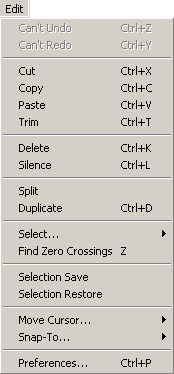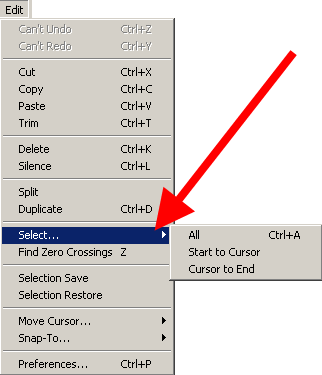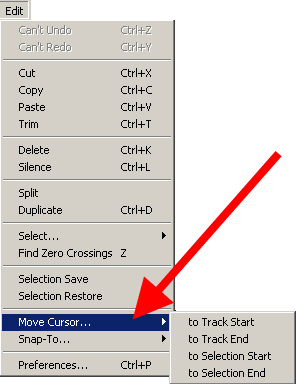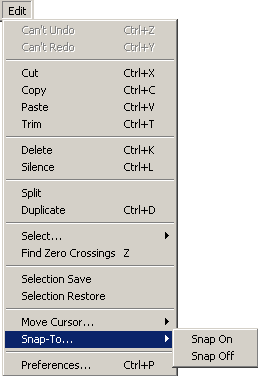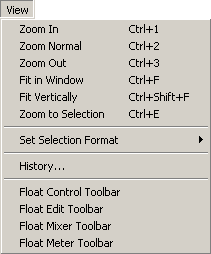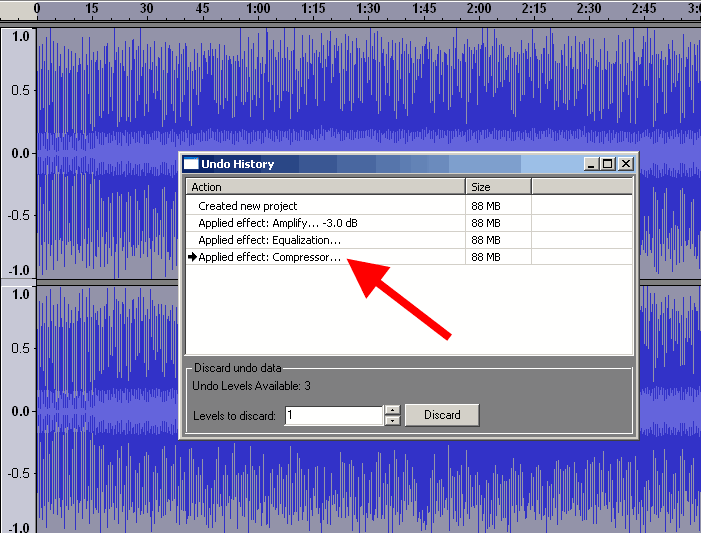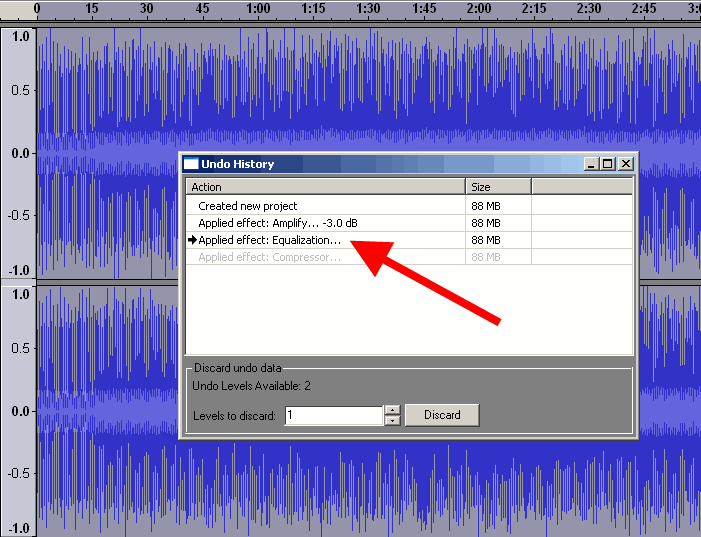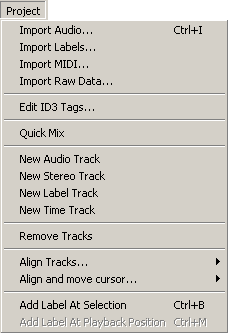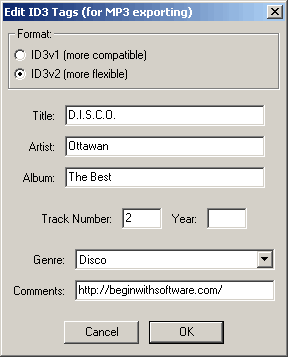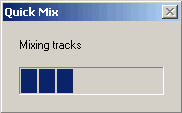Частота проекта audacity что это
Как пользоваться программой Audacity
Audacity – мультиплатформенный редактор звуковых файлов, распространяемый на бесплатной основе. Программа оснащена продвинутым инструментарием для работы с содержимым аудиофайлов, алгоритмами проведения спектрального анализа файлов, проигрывания многоканальных дорожек, сведения треков с различными характеристиками и другое.
В библиотеке Audacity присутствуют десятки эффектов для изменения звучания трека. Кроме них существует масса официальных и неофициальных расширений, которые можно подключать извне. Чаще всего используется для обрезания музыки, например, для установки на звонок.
Рассмотрим, как пользоваться Audacity, её основные функции и инструменты. Также покажем, как сделать что-то интересное при помощи данного приложения.
Инсталляция
Прежде всего, необходимо обзавестись установщиком программы и инсталлировать ее либо скачать портативную версию и распаковать в удобное место на компьютере. Для загрузки любой версии редактора переходим на следующую страницу нашего сайта и выбираем нужный дистрибутив.
Для Linux программа доступна для установки с официальных репозиториев, для Ubuntu она загрузится после выполнения команды: sudo apt install audacity.
После загрузки архива с портативной версией его нужно только распаковать. Для экспорта файлов в формат mp3 необходимо отдельно загрузить приложение LAME для сжатия в mp3.
Интерфейс
Верхнюю часть главного окна приложения занимает главное меню, предоставляющее доступ ко всем функциям Audacity. Ниже расположен блок кнопок для управления воспроизведением активной аудиодорожки с установленного места:
Затем идет блок с инструментами для работы с треками, семплами и их группами:
Дальше расположена пара измерителей уровня громкости на входе и на выходе, после – Панель быстрого доступа с ярлыками на часто выполняемые команды:
После них располагаются инструменты для масштабирования: увеличить, уменьшить, вписать выделенную область либо весь проект в окно по ширине и кнопка для последовательного переключения между всеми режимами отображения.
Последняя группа кнопок отвечает за переключение между звуковыми устройствами.
Под инструментами расположена главная часть интерфейса – рабочая область, где находится диаграмма звуковых дорожек с временной шкалой. Здесь они и редактируются. Самая нижняя часть окна – строка состояния, в ней отображается состояние трека, выбранный инструмент, текущая позиция аудио, начало и конец выделенного фрагмента (режимы переключаются).
Запись звука
Кроме экспорта звуковых файлов, Audacity умеет захватывать аудио из звуковых устройств (микрофон). Для этого следует выбрать свое звукозаписывающее устройство, а затем запустить его мониторинг (справа сверху в панели инструментов).
Теперь кликаем по кнопке «Запись» для захвата звука из микрофона.
Для прерывания записи есть желтая кнопка «Стоп». Также её можно приостановить («Пауза»), чтобы вскоре продолжить.
Звуковая дорожка
Звуковая дорожка – это способ визуализации цифровой аудиозаписи. В Audacity она состоит из таких компонентов:
Под первой дорожкой расположится вторая и последующие после их открытия в программе.
Обрезка треков
Audacity позволяет вырезать фрагменты аудиофайлов для экспорта в файл требуемого формата. Для точного выбора начала и конца участка используйте инструменты масштабирования либо «Начало и конец выделения» в строке состояния. Изменять масштаб можно при помощи колёсика мыши с зажатым Ctrl.
Для указания фрагмента выбираем инструмент «Выделение», с его помощью отмечаем начало и конец фрагмента. Вследствие нужная область будет подсвечена.
Для сохранения отмеченного фрагмента в аудиофайл необходимо проделать следующие действия:
Склейка треков
Для соединения нескольких фрагментов аудио в один их необходимо импортировать через пункт главного меню «Файл».
Выделяем нужные фрагменты, как описано выше, и при помощи функций копирования-вставки создаём композицию. Также их можно перемещать при помощи инструмента «Сдвиг времени».
Микширование
Микширование или сведение – это процесс объединения нескольких дорожек в одну. Для этого импортируем несколько файлов в Audacity, а затем сохраняем результат в файл. Прежде треки можно отредактировать, выровнять, изменить уровень их громкости, наложить звуковые эффекты и т.д.
Удаление шума
Приложение позволяет удалить посторонние звуки из записи. Открываем файл и выбираем нужный фрагмент.
Вызываем команду «Подавление шума» из пункта главного меню «Эффекты». Кликаем «Получить профиль шума» для автоматического определения сторонних звуков.
Ещё раз открываем данное окно и щелкаем «ОК». Предварительно можно самому настроить профиль шумоподавления, перетаскивая ползунки и прослушивая результат.
Экспорт
Для сохранения результата выбираем «Экспортировать» из меню «Файл».
Указываем формат и параметры выходящего аудиофайла.
Вывод
Пользоваться Audacity очень просто. Мы рассмотрели типичные ситуации её эксплуатации, на самом деле возможностей у программы значительно больше.
Руководство по программе Audacity
В процессе установки файла «audacity-win-*.*.*.exe» программа запросит подтверждение языка интерфейса. Для понимания основ в данном руководстве и соответствия скриншотам, терминам, эффектам и действиям пользователя можно выбрать Английский («English») язык. В последствии, Вы сможете изменить язык интерфейса программы, выбрав в меню «Параметры» («Preferences») удобный для Вас язык в любой момент.
После запуска программы Audacity мы видим основное окно программы. Оно содержит главное меню с разделами «Файл» (File), «Правка» (Edit), «Дорожки (Проект)» (Project), «Создание» (Generate), «Эффекты» (Effect), «Анализ» (Analyze), «Справка» (Help), панели инструментов для базовых функций редактирования, панель времени звукового файла, свободное пространство для редактируемых аудио дорожек. Мы рекомендуем использовать значения величин, показанных на скриншотах в данном руководстве по программе Audacity.
Перед началом использования программы Audacity, первоначально необходимо настроить «Параметры» (Preferences) программы. Чтобы увидеть окно «Параметров», выберите, пожалуйста, в меню «Правка» (Edit) пункт «Параметры» (Preferences) или просто нажмите сочетания клавиш в латинской раскладке клавиатуры «CTRL+P». В большинстве случаев редактирование «Параметров» необходимо выполнить один раз для дальнейшего использования.
Параметр «Преобразование в режиме реального времени» (Real time sample rate converter). Для быстрых современных процессоров для получения наилучших результатов лучше выбрать «Высококачественная синхронная интерполяция» (High quality Sinc interpolation).
Указание в перечне «Другой» (Other) «Формат экспорта несжатых звуковых данных» может использоваться опытными пользователями, тогда становятся доступным к изменению параметры «Заголовков» (Header), Частоты дискретизации. В режиме «Другой» (Other) доступно для выбора значение частоты дискретизации 24 бит для экспорта.
Закладка «Каталоги» (Directories). Укажите путь для хранения временных файлов программы Audacity (красная стрелка) с достаточным объемом свободного места на жестком диске. Достуаное свободное пространство отображается как «Свободного места:» (Free Space)
Закладка «Клавиатура» (Keyboard). На этой закладке можно настроить «Клавиатурные комбинации» для часто используемых операций в программе Audacity. 
Давайте рассмотрим на примере Клавиатурную комбинацию на команду «Экспортировать в MP3» (Export as MP3). Выберите из списка команд нужную, далее нажмите в латинской раскладке «CTRL+SHIFT+M» (красная стрелка). После этого нажмите кнопку «Установить» (Set) для добавления нового сочетания клавиш в список параметров
Результат добавления новой Клавиатурной комбинации будет показан в списке команд.
На закладке «Мышь» (Mouse) показаны доступные пользователю действия с помощью мыши в программе Audacity. Это поледняя закладка «Параметров», далее жмем «OK».
«Панель Редактирование Audacity» (Audacity edit toolbar) включает в себя следующие операции:
Операции «Вырезать» (Cut), «Скопировать» (Copy), «Вставить» (Paste) являются основными при редактировании в программе Audacity.
«Обрезать края» (Trim outside) обрезает звуковой сигнал слева и справа от выделенной части графика формы.
«Создать тишину» (Silence) создает сигнал с нулевым уровнем (тишиной) на участке выделения графика формы сигнала.
Кнопки «Отменить» (Undo) и «Вернуть» (Redo) отменяют и возвращают на шаг выполненные пользователем программы оперции редактирования.
Кнопки «Приблизить» (Zoom in) и «Отдалить» (Zoom Out) даны пользователям, предпочитающим вызывать команды с панели редактирования, а не сочетанием клавиш и кликами мыши.
Нажатием кнопки «Уместить выделенное» (Fit selection) выбирается масштаб приближения графика формы сигнала таким образом, что его выделенная часть умещается по всей ширине экрана программы.
Нажатием кнопки «Уместить проект» (Fit project in window) выбирается масштаб графика формы сигнала таким образом, что вся длительность Проекта по времени (кадрам, семплам и т.д.) в программе Audacity отображается по всей ширине экрана.
«Панель Микшеры Audacity» (Audacity mixer toolbar) предназначена для:
регулирования уровня сигнала выходного и входного устройства, а также отображения имени устройств.
«Панель индикатор Audacity» (Audacity meter toolbar) содержит:
левый индикатор для отображения уровня воспроизводимого сигнала, и правый для отображения уровня записываемого сигнала, для которого возможно выбрать режим «Включить мониторинг». Для каждого индикатора возможно включение режимов «Вертикальная ориентация» (Vertical stereo), или «Линейный» уровень (Linear)», хотя применение режима режима шкалы «dB» является более близким к реальному звуковому оборудованию.
Для описания основных функций программы Audacity, на потребуется открыть звуковой файл с жесткого диска. Выбираем меню «Файл» (File), жмем «Открыть» (Open) для обзора медиа файлов.
После открытия файла пользователь видит в окне программы график формы сигнала.
Если Вы работаете с двухканальным звуковым файлом (стерео), можно растянуть по вертикали график формы сигнала. Подведите курсор у нижней черной линии на графике формы и, удерживая левую клавишу мыши, растяните по вертикали масштаб отображения графика формы сигнала.
Для задания начальной точки выделения может понадобиться применение режима «Приближения» (Zoom in) на удобный масштаб, далее кликом мыши по графику форму сигнала можно увидеть вертикальную линию курсора программы Audacity, далее отобразится курсор-рука. Положение вертикальной линии курсора можно изменить другим кликом мыши или нажатием клавиш «Влево» и «Вправо».
Для задания конечной точки выделения, включите «Отдалить» (Zoom Out) для графика формы, и, используя мышь, от положения «Курсора-рука» выделите график, либо нажмите комбинации клавиш «Shift+Влево» и «Shift+Вправо».
Длину выделения графика формы можно отредактировать с высокой точностью, используя функцию «Приблизить» (Zoom In) на большом соотношении.
Кнопка «Воспроизвести» (Play) начинает воспроизведение выделенного фрагмента или всего трека, если ничего не выделено в Проекте.
При необходимости циклического воспроизведения трека или выделенного фрагмента, пользователям дана возможность при нажатии клавиши «Shift» и кнопки «Воспроизвести» на Панели управления Audacity.
Нажатием кнопки «Записать» (Record) начинается процесс записи сигнала со входного устройства, выбранного в Параметрах программы Audacity. Индикатор уровня записи при этом станет активным.
Кнопка «Приостановить» (Pause) делает паузу во время воспроизведения или записи сигнала.
Нажатием кнопки «Остановить» (Stop) процесс воспроизведения или записи останавливается.
Кнопка «Перейти к концу дорожки» (Skip to end) перемещает курсор в программе Audacity на конец звуковой дорожки. Данная функция может быть также вызвана нажатием клавиши «End».
Для разделения стереодорожки на две монофонические выберите опцию «Разделить стереодорожку» (Split stereo track) в «Меню Дорожки» (Track menu)
Выбором опции «Сделать стереофонической» (Make Stereo Track) создается из «Левого» и «Правого» каналов дорожки новая стереофоническая дорожка.
Подменю «Выделить» (Select)
Подменю «Переместить курсор» (Move Cursor).
Подменю «Воспроизводимая область» (Snap-To).
Программа Audacity позволяет очень удобно переходить по операциям пользователя с помощью окна «Отменить действие по истории», шаг за шагом в обратном направлении, либо скачком переходя (откатившись) на любой предыдущий уровень редактирования. В нашем примере показаны 3 операции, так что мы можем отменить их на любой предыдущий уровень (показано красной стрелкой). Задав значение «От скольких отказаться» (Discard Undo Data) в окне «Отменить действие по истории» (History). Вот показан уровень 1 (Level 1).
Скриншот для Уровня 2.
Окно редактирования ID3 тегов в стабильной версии программы Audacity.
Выполнение операции «Быстрое сведение» (Quick mix).
Добавление новой моно дорожки в Проект программы Audacity.
Audacity
Сюда переносится (литературно) исправленный текст из книжки по Audacity 2004-го года. После переноса будут проведены актуализация текста и дописывание оставшихся кусков.
Основные принципы Audacity
Проекты Audacity
Audacity — звуковой редактор, в одинаковой степени ориентированный на работу как с одним, так и с несколькими файлами. Поэтому основным файлом, с которым работает Audacity, является проект, в который можно добавлять любое количество файлов.
В файле проекта описывается то, какие дорожки в него включены, как они располагаются относительно друг друга, а также некоторая служебная информация — например, имя исполнителя и название композиции. Это полезно не только для сохранения информации об авторстве, но и для последующего экспорта композиции в один из сжатых форматов для распространения1).
Что касается непосредственно звуковых данных, они записываются в каталог с именем вида Имяпроекта_data, располагающийся там же, где сохранён файл проекта. Таким образом, после сохранения проекта с именем, скажем, Мой_хит.aup в одном каталоге с ним окажется каталог Мой_хит_data, внутри которого будут находится все изменённые и записанные извне данные. О том, почему именно изменённые, рассказано в следующей главе.
Основные индивидуальные параметры проекта — это частота дискретизации и размер сэмпла, которые настраиваются на вкладке «Качество» диалога настройки программы. В проект можно добавлять звуковые файлы с параметрами, отличными от таковых для проекта в целом. В этом случае соответствующие характеристики добавляемых данных просто будут «подогнаны» под характеристики проекта. Частоту дискретизации проекта можно быстро поменять, вызвав из левого нижнего угла окна программы список её возможных значений и выбрав одно их них.
Принцип безопасности
Представим себе до боли знакомую картину. Некий объёмный файл, существующий в единственном экземпляре, был загружен в программу, некорректно изменён и затем нечаянно сохранён без возможности отката. В таком случае количество головной боли будет прямо пропорционально ответственности работы с этими данными.
Большинство программ спроектированы так, что они
Если пункт a) является причиной описанной выше далеко не гипотетической проблемы, то пункт b) является частой причиной переполнения дискового пространства и необходимости постоянного использования утилит для дефрагментации диска.
Разработчики Audacity позаботились о том, чтобы нервы пользователей были как можно более шелковистыми и создали следующую модель работы со звуковыми данными. Пользователь Audacity имеет выбор, каким образом загружать звуковые файлы в проект. Для этого необходимо выбрать соответствующий логический переключатель на вкладке «Форматы» диалога настройки программы.
Способ первый — целиком скопировать оригинал и работать дальше с ним. Второй способ отличается от первого тем, что оригинальный файл будет использоваться только для воспроизведения его неизменённых частей. Все изменённые данные будут писаться на диск отдельно и также использоваться для вопроизведения по мере их возникновения.
У такого подхода есть неизменная обратная сторона — скорость загрузки данных в проект. Действительно, редакторы, загружающие данные напрямую с диска, делают это заметно быстрее, ведь им не надо предварительно копировать их. Но вспомните — одно неловкое телодвижение с оригинальным файлом — и все данные пропадут. Первый вариант загрузки данных в Audacity эту проблему решает.
Упомянутый выше второй недостаток стандартного способа работы с данными обойдён в Audacity достаточно элегантно. Несмотря на то, что каждая дорожка является единым и неделимым объектом (а зачастую в оригинале –– и одним файлом), на самом деле это последовательность файлов размером не более мегабайта. Представьте себе, что минутная дорожка делится на 60 отрезков по минуте каждый. Грубо говоря, когда вы применяете эффект эха к области дорожки между 25-ой и 28-ой минутой, на диске изменяются только 25-ый, 26-ой, 27-ой и 28-ой файлы. Это заметно и в лучшую сторону отражается на скорости выполнения процедуры, а также позволяет экономить дисковое пространство.
Помимо того, в программе реализована система хранения изменений в рамках одной сессии работы с программой. До тех пор, пока вы работаете над проектом, не закрывая окно с ним, и у вас достаточно дискового пространства, вы можете сколько угодно отменять изменения любой давности и снова применять их. И снова, благодаря тому, что физически изменяется только часть данных, быстрота отката заметна невооружённым глазом.
иллюстрация_3.1._окно_диалога_отката_по_истории
Принцип новой дорожки
Audacity всегда записывает звук в новую дорожку. В ряде случаев бывает полезно «врезать» новую запись вместо старой 2). Такой функции в программе пока нет, но этот недостаток легко обходится применением буквально нескольких клавиатурных комбинаций подряд, о чём будет рассказано в четвёртом разделе документации.
Типы дорожек
В проекте Audacity может быть несколько типов дорожек:
Звуковые дорожки
В настоящее время Audacity работать либо с монофоническими, либо со стереофоническими дорожками. В стереофонической дорожке верхний канал будет левым, а нижний — правым. Впрочем, это не мешает записывать многоканальный звук –– для этого на вкладке Audio I/O диалога настроек нужно лишь указать нужное (и поддерживаемое звуковой картой) количество каналов. И тогда, если количество каналов будет больше двух, все они будут записывать звук в отдельные монофонические дорожки.
Индивидуальные параметры каждой дорожки можно изменить в панели дорожки, находящейся в её левой части. Помимо регуляторов громкости и баланса дорожки можно воспользоваться раскрывающимся меню, вызываемым щелчком мышью по названию дорожки.
Дорожки для заметок
иллюстрация_1._пример_дорожки_для_заметок
Дорожки для заметок можно использовать для того, чтобы оставлять различные комментарии к звуковым дорожкам. Характер комментариев целиком и полностью зависит от пользователя. Это могут быть тексты песен, маркеры и прочее. О приёмах работы с дорожками заметок читайте в электронной документации к программе в разделе «Дорожки».
Дорожка времени
При помощи дорожки времени можно изменять скорость воспроизведения на протяжении всей дорожки. В проекте может быть только одна дорожка времени. Создать её можно через меню «Дорожки». После этого, выбрав пункт «Установить диапазон. » в собственном меню дорожки, можно изменить нижний и верхний пределы изменения скорости воспроизведения. Подробнее о работе с дорожкой времени можно прочитать в разделе «Дорожки» электронной документации, вызываемой из программы («Справка→Содержание. »).
Базовые приёмы работы с Audacity
Создание и сохранение нового проекта
При каждом открытии нового окна ( Ctrl + N ) программы автоматически создаётся новый проект. Стоит обратить внимание на следующее: в только что созданном проекте доступен только пункт «Сохранить проект как. » меню «Файл».
Добавление дорожек
Дорожку также можно добавить из существующего звукового файла в формате WAV, AIFF, MP3 или Ogg Vorbis, выбрав команду «Файл→Импортировать→Звуковой файл. ».
Воспроизведение
Теперь можно воспроизвести записанную или добавленную дорожку. Для этого нажмите клавишу Пробел или кнопку запуска воспроизведения Вы увидите, что по полосе дорожке начнёт перемещаться линия, а синхронно с ней — небольшой зелёный треугольник на линейке времени. Они помогают определять, в какой точке времени происходит воспроизведение.
Стоит лишь нажать клавишу P или кнопку паузы на панели инструментов, как воспроизведение будет приостановлено до тех пор, пока вы снова не нажмёте клавишу P или кнопку паузы. Обратите внимание, что в режиме паузы отображаются две линии: чёрная линия курсора, показывающая положение, с которого начато воспроизведение, и зелёная линия, показывающая, где воспроизведение было приостановлено.
Инструменты
Давайте для начала разберёмся с инструментами редактирования. Все пять инструментов находятся в собственной панели, которую можно отцепить («Вид→Отцепить контрольную панель») и вместе с кнопками управления переместить в любое удобное место (вернуть панель на законное место можно выбором пункта «Вид→Прицепить контрольную панель»).
В начале работы с проектом автоматически доступен инструмент выделения звуковых данных. Переместите курсор мыши на дорожку, нажмите левую клавишу мыши и, не отпуская её, переместите курсор вправо или влево. Вы увидите, что фон части дорожки стал серым. По этому изменению цвета можно судить о том, какая именно часть дорожки была выделена. В дальнейшем над выделенной частью дорожки можно производить различные операции, в том числе такие жестокие, как её удаление.
Следующий инструмент предназначен для изменения огибающей амплитуды звукового сигнала. Этот инструмент с заумным названием позволяет достаточно гибко изменять уровень громкости дорожки путём добавления в дорожку контрольных точек. Каждая контрольная точка устанавливает амплитуду (уровень громкости) в данной точке времени — от нуля до 150% от нормальной громкости, причём громкость линейно изменяется между каждыми двумя точками.
Приведённая ниже иллюстрация демонстрирует дорожку с изменённой огибающей амплитуды и выбранным инструментом её редактирования:
На приведённой выше иллюстрации насчитывается пять контрольных точек в позициях, соответствующих 1.0, 3.0, 5.0, 7.0, и 9.0 секундам. У каждой контрольной точки есть до четырёх рычагов, равномерно распределённых по вертикали. Верхний и нижний обозначают положение контрольной точки относительно нормального уровня громкости, а два средних позволяют задавать громкость выше нормальной (>1.0).
Новая контрольная точка создаётся обычным щелчком по дорожке, а перемещается — перетаскиванием. Для того, чтобы удалить контрольную точку, щёлкните по ней и перетащите вверх за пределы дорожки, а затем отпустите нажатую клавишу мыши.

Следующий инструмент предназначен для изменения отдельных сэмплов. Часто происходит так, что звук вырезается не совсем ровно — когда амплитуда колебания волны находится не в нулевой отметке. На слух такой неровный край воспринимается как щелчок. Этот инструмент помогает решить проблемы. Необходимо отмасштабировать отоображение дорожки так, чтобы стали видны отдельные сэмплы в виде точек. Теперь нужно подвести курсор мыши к крайним сэмплам, нажать левую клавишу мыши и, удерживая её нажатой, провести курсором линию, близкую к нулевой отметке. Точки амплитуды будут смещены соответствующим образом.
Инструмент масштабирования отображения дорожки работает в нескольких частях дорожки. Например, когда курсор мыши попадает на область вертикальной линейки, автоматически происходит переключение на него. Одиночным щелчком производится увеличение отображения волновой формы сигнала по вертикали, а по щелчку с нажатой клавишей Shift или щелчку правой кнопкой мыши производится отдаления отображения. Каждый раз масштабирование производится с коэффициентом 2, что удобно для точного редактирования огибающей.
Название инструмента сдвига дорожки во времени говорит само за себя. Выберите это инструмент, затем переместите курсор в любую точку над дорожкой и, удерживая нажатой левую клавишу мыши, переместите курсор вправо или влево. Вы увидите, что дорожка сдинулась в соответствующую сторону. Это инструмент удобен для подгонки дорожек при сведении нескольких из общего числа.
Шестая кнопка в панели инструментов отвечает за включение многоинструментального режима. Это режим для тех, кому лень переключаться с инструмента на инструмент или нужно делать это слишком часто. В зависимости от того, где находится курсор мыши по отношению к дорожке, будет происходить автоматическое переключение на нужный инструмент. Поэкспериментируйте с этим режимом, и он наверняка вам понравится.
Редактирование звуковых данных
Все основные функции редактирования вынесены на панель редактирования. Если задержать курсор мыши над каждой кнопкой, появится всплывающая подсказка, поясняющая действие, выполняемой по нажатию кнопки.
Основные операции редактирования используются для переноса звуковых данных или же для их удаления. Принцип работы функций вырезания, копирования и вставки аналогичен таковому в любом известном вам текстовом редакторе. Командой «Вырезать» выделенные данные перемещаются в буфер обмена, а данные по обеим сторонам выделения соединяются. Командой «Скопировать» звуковые данные просто помещаются в буфер обмена, откуда их можно достать и вставить в другое место текущего проекта или в новый проект при помощи команды «Вставить».
Дополнительные функции, которых вам после знакомства с Audacity будет очень нехватать в текстовых редакторах — «вырезать все данные вне выделения» («Правка→Обрезать по краям», Ctrl + T ) и «заполнить выделение тишиной» («Правка→Заполнить тишиной», Ctrl + L ).
При помощи первой функции ото всей дорожки можно быстро оставить только выделенный фрагмент, а при помощи второй — заполнить его тишиной. Вторая функция часто используется при работе с несколькими дорожками.
Предположим, вам необходимо отдельно обработать часть звуковой дорожки. Выделите эту область мышью или с клавиатуры. Затем выберите команду «Правка→Разделить». Выделенная область будет перенесена в новую дорожку, причём её положение во времени будет сохранено, а исходная область в первой дорожке будет заполнена тишиной:
После обработки можно воспользоваться функцией быстрого сведения, доступной через меню «Дорожки» («Дорожки→Свести»).
Как уже упоминалось ранее, возможен откат к любому состоянию проекта, считая от последнего сохранения файла проекта. Для этого следует воспользоваться диалогом «История изменений в проекте», вызываемым из меню «Вид»:
Щелчок по строке, содержащей описание действиz, приводит к откату до состояния проекта на этот момент. Если после такого отката вы не внесёте никаких изменений, то можно будет снова уйти вперёд по истории через тот же диалог.
Масштабирование отображения дорожек
По умолчанию импортируемые и записываемые дорожки отображаются с определённым масштабом, принятым за исходный. При работе над ними постоянно возникает необходимость увидеть больше подробностей в определённом фрагменте звуковых данных, или же, напротив, увидеть как можно большее количество данных в одном окне.
Итак, вот основные виды масштабирования:
Есть несколько способов масштабирования. Первый — использовать инструмент масштабирования, описанный выше. Второй способ — использовать кнопки на панели редактирования, отвечающие за масштабирование. Третий способ — использовать горячие клавиши. Два последних способа удобны тем, что не требуют переключения между инструментами, что заметно экономит время.
Работа с несколькими дорожками
Суть работы с несколькими дорожками сводится к тому, что, чаще всего, приходится менять громкость разных дорожек на некоторых их участках так, чтобы микшируемый звук звучал гармонично и одна дорожка не «забивала» другую.
Выделение данных в нескольких дорожках и манипуляция ими

Если инструмент выделения не выбран, переключитесь на него ( F1 ). Перенесите курсор мыши в область отображения первой (самой верхней дорожки), нажмите левую кнопку мыши и, не отпуская её, переместите курсор с 15 секунды по тридцатую, а затем вниз — в область отображения второй дорожки. Вы увидите, что в обеих дорожках будет выделена область с пятнадцатой по тридцатую секунды.
Теперь на этом временном отрезке можно одновременно изменять данные одинаковым образом. Попробуйте нажать Ctrl + X для перемещения выделенных данных в буфер обмена. Вы увидите, что из обеих дорожек данные будут перенесены в буфер обмена, в чём можно убедиться, создав новый проект ( Ctrl + N ) и вставив их туда ( Ctrl + V ).
Таким же образом можно выделять данные всех дорожек в проекте. Если все дорожки не помещаются в окне проекта, для выделения одинаковой по времени области во всех дорожках, достаточно провести выделяющим движением мышью вниз за пределы видимой области проекта. Но удобнее нажать Ctrl + Shift + F для того, чтобы все окна уместились в окне по вертикали, и затем выделить необходимую область звуковых данных.
В некоторых случаях возникает потребность отредактировать только один канал стереофонической дорожки. Для этого необходимо разделить дорожку на две разных. Щелчком по заголовку дорожки вызовите её меню и выберите пункт «Разделить стереодорожку».
По этой команде стереофоническая дорожка будет разделена на две отдельные дорожки, причём верхняя автоматически получит обозначение «Левая», а нижняя — «Правая»:
После изменения дорожки можно объединить обратно в одну стереофоническую, выбрав пункт «Сделать дорожку стереофонической» в меню дорожки, обозначенной как левая:
иллюстрация
Временно разделённые дорожки снова станут одной стереофонической.
иллюстрация
Для того, чтобы объединить две исходно монофонические дорожки в одну стереофоническую, нужно через то же меню дорожку указать одну из них как «Левая», а вторую — как «Правая», а затем выбрать пункт «Сделать дорожку стереофонической» в меню дорожки, обозначенной как «Левая».
Кроме того, может возникнуть необходимость поменять местами дорожки, переместив одну из них вверх или вниз. Первый способ — через пункт «Переместить дорожку вниз» или «Переместить дорожку вверх» всё того же меню дорожки — удобен в тех случаях, когда при перемещении дорожки необходимо сохранить существующее выделение некоторой области звуковых данных в ней. Второй способ — подцепить дорожку левой кнопкой мыши и перетащить её вниз — быстрее предыдущего, но он сопровождается выделением всех звуковых данных перемещаемой дорожки. 
Быстрое сведение и громкость дорожек
Быстрое сведение необходимо для получения одной дорожки из нескольких существующих. В такой дорожке все исходные данные будут смешаны в определённой пропорции, вычисляемой из громкости каждой дорожки.
Например, если у всех дорожек изначально одинаковая громкость, и регулятор громкости каждой установлен в положение 0, ни одна из дорожек не будет выделяться на фоне остальных.
Есть несколько способов добиться выделения одной дорожки на фоне остальных. Во-первых, можно увеличить её собственную громкость, воспользовавшись эффектом «Усиление сигнала» (меню «Эффекты»). Во-вторых, можно воспользоваться регулятором громкости воспроизведения, находящимся на панели каждой дорожки. Кроме того, при сведении будут учитываться плавные изменения громкости, создаваемые при помощи инструмента редактирования огибающей.
Таким образом, существует не менее трёх способов выделить сольную партию того или иного инструмента на протяжении всей дорожки, если речь идёт о музыкальной записи, или же обличительную речь того или иного депутата во время очередных слушаний в Госдуме, в то время как несогласные с его позицией пытаются перекричать его с нескольких микрофонов в зале. Иными словами, использование инструментов для изменения громкости помимо любви к экспериментам требует определённой ответственности за последствия творческой деятельности.
Экспорт всего проекта в файлы разных форматов
После того, как «хвосты» отрезаны, эффекты применены и громкость дорожек выверена, можно экспортировать проект в какой-либо формат звуковых файлов.

Работа с эффектами
При помощи эффектов можно придать звуку какое-либо необычное звучание (добавить эхо, сделать низкий мужской голос высоким женским) или исправить недостатки оригинальной записи (убрать шумы, усилить басовые частоты).
Эффекты чаще всего выделяются в отдельно устанавливаемые модули, хотя некоторое их количество обычно поставляется вместе с любым более-менее приличным звуковым редактором.
В состав Audacity входят 19 встроенных эффектов, которые легко перекрывают основные пользовательские потребности. Эффекты в зависимости от их назначения распределяются по меню «Создание», «Эффекты» и «Анализ». Давайте коротко пройдёмся по назначению некоторых из них.
FFT-фильтр (илл. X 
Компрессор динамического диапазона используется для сжатия динамического диапазона в выделенной области звуковых данных, что приводит к более «нежному» звучанию громких пассажей при сохранении уровня громкости существующих негромких пассажей. При желании можно применять чувствительность для повышения воспринимаемой громкости.
Модули плавного нарастания и плавного затухания применяются в тех случаях, когда нужно, чтобы на некотором отрезке звук постепенно становился громче или тише.
Модули класса «Смена высоты тона. » довольно успешно применяются в кино для озвучки различных мелкоформатных существ меньше человека и крупнее микроба. Модуль попросту вычисляет частоту основного тона (частоту, на которой произносится бОльшая часть звуков), после чего её можно повысить или понизить — голос, соответственно, будет более высоким (условно говоря, «детским») или более низким. Этот же модуль можно использовать для обработки записей музыкальных инструментов без фонового сопровождения. В этом случае более наглядным режимом отображения частот будет представление их как нот (см. илл. X 
«Удаление шума. » — при помощи этого модуля можно удалять шум из записей.
В Audacity можно использовать и весьма распространённые VST-модули, коим несть числа. Поддержка этого типа модулей эффектов в настоящее время достигается путём установки дополнительного модуля под названием VST Enabler. Этот модуль работает как в Windows, так и в Mac OS X и скачивается со страницы http://audacityteam.org/vst/. Файл vst enabler.dll (в случае с Windows) из скачанного архива необходимо положить в каталог C:\Program Files\Audacity\Plug-Ins\ и перезапустить программу, если она при этом открыта. Установленные отдельно VST-модули появятся в меню «Эффекты». Стоит предупредить, что VST Enabler — совершенно новая разработка, появившаяся в результате лицензионных ограничений на средства разработки VST-модулей, по причине чего насладиться оригинальным дизайном модулей не получится Для использования VST-модулей под Linux я пока что рекомендую смотреть в сторону vstserver Кьетила Матеуссена (http://www.notam02.no/arkiv/src/). 
В версии для Windows находится несколько расширений LADSPA, чрезвычайно распространённых в операционных системах с ядром Linux. К моменты выхода рассматриваемой версии Audacity существует более 200 расширений LADSPA, из которых в поставку Audacity входят шесть 
Рассмотрим работу с модулями эффектов на примере LADSPA-модуля для реверберации GVerb. Эффекты реверберации в принципе предназначены для имитации закрытого помещения.
Как мы уже выяснили в первой части руководства, звуковая волна имеет определённую скорость распространения в воздушной среде. Представим себе помещение с четырьмя ровными стенками, источником звука и слушателем. На иллюстрации X 
Слушатель сначала воспринимает ПРЯМОЙ сигнал. В модулях эффектов этот сигнал часто обозначают как ИСХОДНЫЙ (DRY). И в большинстве эффектов обработка делится на две части: РАННИЕ ОТРАЖЕНИЯ и Реверберацию.
Первые ранние отражения волны достигают слушателя хоть и не намного, но позже прямой звуковой волны, ведь их путь длиннее. Разница во времени между приходом прямой звуковой волны и её ранних отражений измеряется в миллисекундах.
Звуковые волны отражаются от стени предметов внутри помещения, поэтому через некоторое время индивидуальные отражения исчезают и реверберация нарастает.
Время между восприятием слушателем ПРЯМОЙ звуковой волны и началом реверберации называют презадержкой (Predelay). Этот параметр присутствует во многих модулях реверберации и исчиляется в миллисекундах (мс).
Для создания эффекта реверберации в Audacity стоит потренироваться на модуле GVerb. Для этого необходимо перключиться на инструмент выделения ( F1 ), выделить курсором некоторую область звуковых данных и выбрать пункт “GVerb” в меню «Эффекты».
Его стандартные установки несколько не соответствуют реалиям жизни, поэтому предлагаем воспользоваться следующими:
| Roomsize (m) | 40 |
| Reverb time (s) | 4 |
| Damping | 0.9 |
| Input bandwidth | 0.75 |
| Dry signal level (dB) | 0 |
| Early reflection level (dB) | -22 |
| Tail level (dB) | -28 |
Вот ещё один пример использования Gverb, в результате которого имитируется звучание в большом зале:
| Roomsize (m) | 40 |
| Reverb time (s) | 20 |
| Damping | 0.50 |
| Input bandwidth | 0.75 |
| Dry signal level (dB) | 0 |
| Early reflection level (dB) | -10 |
| Tail level (dB) | -30 |
Для снижения эффекта реверберации стоит покрутить регуляторы Early reflection level (dB) и Tail level (dB).